Werken met Processing¶
Java is één van de populairste programmeertalen. Processing is feitelijk Java. Er is alleen een aantal functies bijgeschreven (in Java) waarmee je eenvoudig op het scherm kunt tekenen. Ook wordt Processing geleverd met een editor waarin je je programma kunt schrijven, en makkelijk kunt draaien.
In deze eerste les maak je kennis met de editor, en zet je de eerste stappen in programmeren met Processing.
De editor¶
Hieronder zie je het standaard venster van Processing. Met de knoppen Run en Stop kun je straks je programma testen. Met Nieuw, Open en Bewaar kun je een nieuw programma starten, een programma openen of je programma bewaren op schijf.
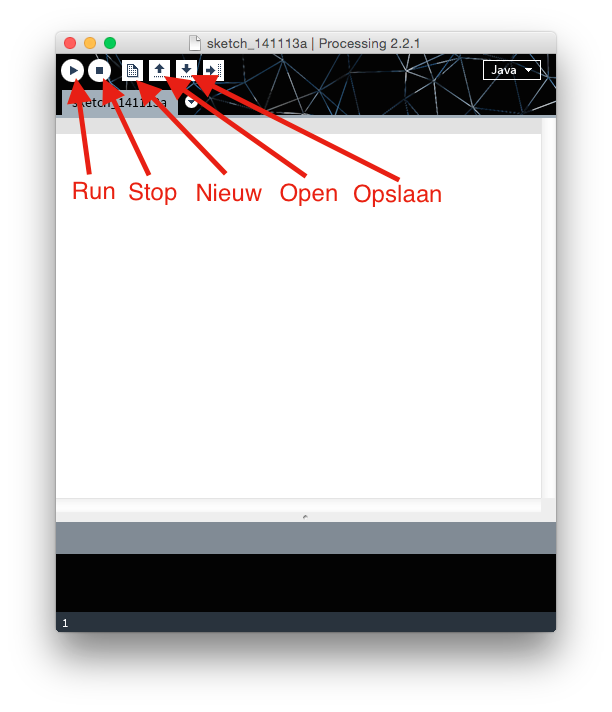
In het grote lege venster kun je je eigen programma in gaan typen. Processing kent twee soorten programma’s: statisch en dynamisch.
Een statisch programma¶
Een statisch programma is een programma dat niets méér doet dan één keer iets op het scherm tekenen. Er beweegt dus verder niets. Zo’n soort programma heeft geen structuur. Je kunt meteen beginnen met programmeren. Als je bijvoorbeeld een ellips wilt tekenen is het volgende programma voldoende:
ellipse(50, 50, 30, 30);
Dit programma tekent een ellips op positie (50, 50) en straal 30.
Een dynamisch programma¶
Een dynamisch programma is een programma waar dingen veranderen. Er kunnen bijvoorbeeld dingen bewegen (een stuiterend balletje) of het programma kan reageren op de gebruiker (de muis volgen, reageren op het toesenbord). Vrijwel alle programma’s zullen dynamisch zijn. Zo’n programma heeft twee verplichte onderdelen: een setup() en een draw() functie. In de setup() plaats je opdrachten die alléén aan het begin van het programma hoeven worden uitgevoerd. Deze worden ook maar één keer aangeroepen. Binnen draw() plaats je opdrachten die steeds opnieuw herhaald moeten worden. De opdracht om een venster van 600 bij 400 pixels te openen gaat in setup(), maar de opdrachten om het scherm leeg te maken en een cirkel te tekenen gaan in draw(). Een functie heeft een beetje merkwaardige notatie, waar je vast aan moet wennen. Bijvoorbeeld:
void setup() {
size(600, 400);
// andere opdrachten die maar *een* keer worden uitgevoerd.
}
void draw() {
background(0);
ellipse(50, 50, 30, 30);
// andere oprachten die moeten worden herhaald.
}
Tekenen met Processing¶
Met Processing kun je vrij eenvoudig op het scherm tekenen. Een lijst van alle functies die beschikbaar zijn vind je in de documentatie. Daar staat heel veel! In het begin zullen we vooral bezig zijn met de functies onder het kopje Shape: 2D Primitives en Color: Setting. Het is een beetje zoeken. Hieronder kort een overzicht.
Met size(breedte, hoogte) kun je de grootte van je venster opgeven. Dus bijvoorbeeld:
size(600, 400);
voor een venster met breedte 600 pixels en hoogte 400 pixels. Let op dat je alles wat je doet afsluit met een punt-komma!
Een lijn teken je met:
line(startX, startY, eindX, eindY);
line(40, 50, 200, 210);
waarbij de variabelen allemaal getallen zijn die de positie op het scherm aangeven in pixels. Let op: (0, 0) is linksbovenaan, dus niet zoals je bij wiskunde gewend bent.
Een driehoek teken je met:
triangle(x1, y1, x2, y2, x3, y3);
waarbij (x1, y1) de x- en y-posities zijn van het eerste hoekpunt. En (x2, y2) van het tweede hoekpunt. Enzovoort.
Een rechthoek teken je met:
rect(x, y, breedte, hoogte);
waarbij (x, y) NIET het midden is! (x, y) is het eerste hoekpunt.
Een ellipse met:
ellipse(x, y, width, height);
Hier is (x, y) WEL het midden! Als je width en height hetzelfde kiest, teken je een cirkel.
Werken met kleur¶
De functies voor kleur werken als volgt: zodra je een functie aanroept en een kleur kiest, zullen alle daarop volgende tekenopdrachten die instellingen gebruiken. De lijnkleur kies je met stroke(), de vulkleur met fill(). Geef je één getal mee, dan kies je een grijswaarde tussen 0 en 255. Zwart is dan 0, en wit is 255. Geef je drie getallen mee, dan kies je de kleur in de componenten rood, groen, blauw. Speel daar eens mee om te kijken hoe je bijvoorbeeld groen maakt! Een voorbeeld:
stroke(127); // grijs
stroke(255, 0, 0); // fel rood
stroke(255); // wit
stroke(255, 255, 255); // ook wit
stroke(255, 255, 0); // rood gemengd met groen, geeft ???
In Processing zit een hulpje om makkelijk een kleur te kiezen: kies in de menubalk Tools -> Color Selector. Als je een kleur hebt gekozen, kun je de getallen voor rood, groen en blauw zó aflezen.
Let op dat je de volgorde van de kleur- en tekencommando’s goed kiest:
// dit is precies verkeerd om:
ellipse(100, 100, 50, 50);
fill(255, 0, 0); // vul met fel rood, maar de ellips is al getekend!
// dit is goed:
fill(0, 255, 0); // vul met groen
ellipse(100, 100, 50, 50); // teken een ellips (en vul met groen)
Je kunt ook de kleur van de achtergrond veranderen met background():
background(0); // zwarte achtergrond
fill(255); // vul met wit
ellips(100, 100, 50, 50); // teken een (wit gevulde) cirkel
Het kan ook voorkomen dat je een vorm, zoals een cirkel, NIET wilt vullen. Of juist wél vullen, maar geen randje er om heen. Dat kan met:
noStroke(); // teken geen randje
noFill(); // vul niet op
Andere eigenschappen kiezen¶
Je kunt méér dan alleen de kleur veranderen. Ook de lijndikte bijvoorbeeld kan gekozen worden:
strokeWeight(1); // standaardwaarde: lijndikte 1 pixel
strokeWeight(4); // dik: lijndikte 4 pixels
Een ellips teken je normaal gesproken als volgt:
ellipse(x, y, breedte, hoogte);
Waarbij breedte en hoogte de diameter zijn van de ellips, en niet de straal. Je kunt dit veranderen, door ellipseMode() aan te roepen:
ellipseMode(CENTER); // standaardwaarde
ellipse(x, y, breedte, hoogte);
ellipseMode(RADIUS); // geef de *straal* op, niet de *diameter*
ellipse(x, y, straalX, straalY);
Let op dat CENTER en RADIUS in hoofdletters moeten worden geschreven.
Iets dergelijks kun je ook doen met rechthoeken:
rectMode(CORNER); // standaardwaarde
rect(x1, y1, breedte, hoogte); // (x1, y1) is de linker bovenhoek
rectMode(CORNERS);
rect(x1, y1, x2, y2); // (x1, y1) en (x2, y2) zijn twee hoekpunten
rectMode(CENTER);
rect(x1, y1, breedte, hoogte); // (x1, y1) is het midden van de rechthoek
rectMode(RADIUS);
rect(x1, y1, straalX, straalY); // (x1, y1) is het midden van de rechthoek